Löschen von Punkten und Optimieren des Scans
Sie können Punktwolken in einem Scan aus einer 3D-Ansicht löschen. Nach dem Löschen können Sie den Scan optimieren, um die gelöschte Punktwolke zu verdecken.
Optimieren des Projekts
Nachdem Sie Punktwolken gelöscht haben, navigieren Sie zum Menü Start und klicken auf Speichern.
Ein Dialogfeld wird angezeigt, das Sie darüber informiert, dass der Scan optimiert werden kann. Im Dialogfeld können Sie die folgenden Optimierungsoptionen wählen:
- Nicht optimieren: Es werden keine Änderungen auf Scans oder RealView-Dateien (RCS- und RCC-Dateien) angewendet. Sie können dennoch Vorgänge rückgängig machen und wiederherstellen.
- Nur 3D-Punktwolke optimieren: Verbessern Sie die Leistung beim Bearbeiten und Laden von Punktwolken, indem Sie den Löschstatus in den Punktwolken-Scan einbrennen (RCS-Dateien). Für RealView (RCC-Dateien) werden keine Änderungen übernommen. In diesem Fall wird der gelöschte Bereich weiterhin in RealView angezeigt. Sie können diesen Vorgang nicht rückgängig machen, aber die gelöschten Punkte können weiterhin wiederhergestellt werden.
- 3D-Punktwolke optimieren und RealView ändern: Führen Sie einen Brennvorgang für den Punktwolken-Scan durch, und synchronisieren Sie gelöschte Punkte mit RealView. In diesem Fall wird der gelöschte Bereich in RealView je nach Ihren Einstellungen farbig oder unscharf dargestellt. Sie können diesen Vorgang nicht rückgängig machen, aber Sie können weiterhin gelöschte Punkte wiederherstellen und RealView-Änderungen rückgängig machen, indem Sie im Menü Start auf Gelöschte Punkte wiederherstellen klicken.
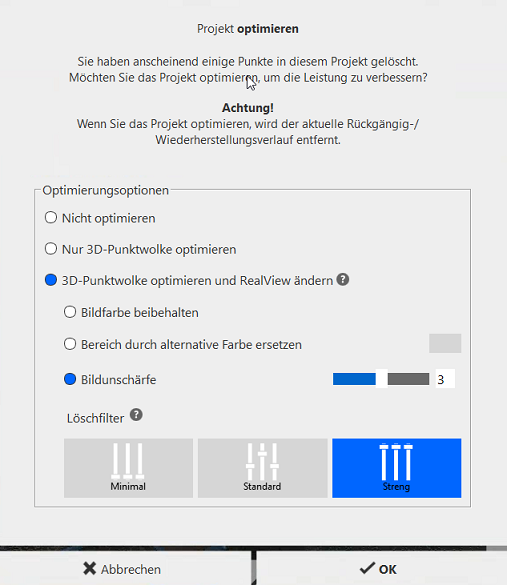
Entfernen gelöschter Punkte
Nachdem Sie Punktwolken gelöscht haben, navigieren Sie zum Menü Start und klicken auf Speichern unter.
Ein Dialogfeld wird angezeigt, in dem Sie darüber informiert werden, dass Sie gelöschte Punkte dauerhaft entfernen können. Im Dialogfeld können Sie die folgenden Optionen zum Entfernen auswählen:
- Nicht entfernen: Scans und RealView-Dateien (RCS- und RCC-Dateien) werden an einen neuen Speicherort kopiert. Sie können in einem gespeicherten Projekt keine Vorgänge zum Rückgängigmachen und Wiederherstellen mehr ausführen, aber Sie können gelöschte Punkte weiterhin wiederherstellen.
- Nur 3D-Punktwolken entfernen: Verbessern Sie die Leistung beim Bearbeiten und Laden von Punktwolken, indem Sie neue Punktwolken-Scans erstellen, in denen gelöschte Punkte dauerhaft entfernt wurden. Dadurch werden die resultierenden RCS-Dateien verkleinert. Für RealView (RCC-Dateien) werden keine Änderungen übernommen. In diesem Fall wird der gelöschte Bereich weiterhin in RealView angezeigt. Gelöschte Punkte können nicht wiederhergestellt werden.
- 3D-Punktwolke entfernen und RealView ändern: Führen Sie einen Verkleinern-Vorgang für den Punktwolken-Scan durch, und synchronisieren Sie gelöschte Punkte mit RealView. In diesem Fall wird der gelöschte Bereich in RealView je nach Ihren Einstellungen farbig oder unscharf dargestellt. Die Änderungen können nicht rückgängig gemacht werden.
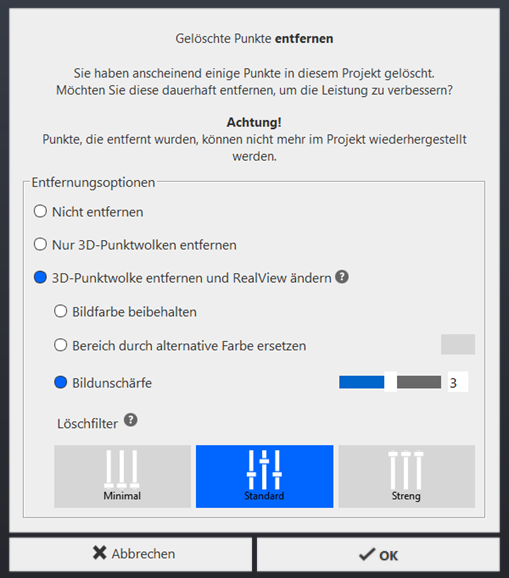
RealView-Änderungsoptionen
Beim Entfernen gelöschter Punkte aus RealView können Sie aus den folgenden Optionen wählen:
- Bildfarbe beibehalten
- Die Tiefen- und Intensitätsinformationen des gelöschten Bereichs werden aus RealView entfernt, das in RealView angezeigte Farbbild wird jedoch nicht geändert.
- Wenn Sie beispielsweise in RealView den Intensitätsmodus auswählen, wird der gelöschte Bereich schwarz, da die Intensitätsinformationen entfernt werden. Wenn Sie jedoch den RGB-Modus auswählen, wird der gelöschte Bereich weiterhin in RealView angezeigt.
- Bereich durch alternative Farbe ersetzen
- Die Farbe des gelöschten Bereichs wird durch die angegebene Farbe ersetzt, und die Tiefeninformationen werden aus dem gelöschten Bereich entfernt.
- Bildunschärfe
- Das Bild des gelöschten Bereichs wird unscharf dargestellt, und die Tiefeninformationen werden aus dem gelöschten Bereich entfernt. Sie können die Einstellung der Unschärfe ändern, indem Sie den Grad der Unschärfe anpassen.
Sie können auch die Löschfilterebene auswählen, um den gelöschten Bereich zu verfeinern.
- Minimal
- Ein leerer Bereich ohne 3D-Informationen wird in RealView beibehalten.
- In diesem Beispiel löschen Sie einen Springbrunnen mit einer Statue in einer Punktwolke. In RealView sind die Kanten der Statue und das Wasser im Springbrunnen möglicherweise noch sichtbar.
- Standard
- Ein leerer Bereich ohne 3D-Informationen wird in RealView möglicherweise entfernt.
- In diesem Beispiel löschen Sie einen Springbrunnen mit einer Statue in einer Punktwolke. In RealView werden die Kanten der Statue und ein Teil des Wassers im Springbrunnen möglicherweise entfernt.
- Streng
- Ein leerer Bereich ohne 3D-Informationen wird in RealView entfernt.
- In diesem Beispiel löschen Sie einen Springbrunnen mit einer Statue in einer Punktwolke. In RealView werden die Statue und das Wasser im Springbrunnen entfernt, und auch benachbarte Bereiche ohne Tiefeninformationen könnten entfernt werden.
Beispiele für RealView-Änderungseinstellungen
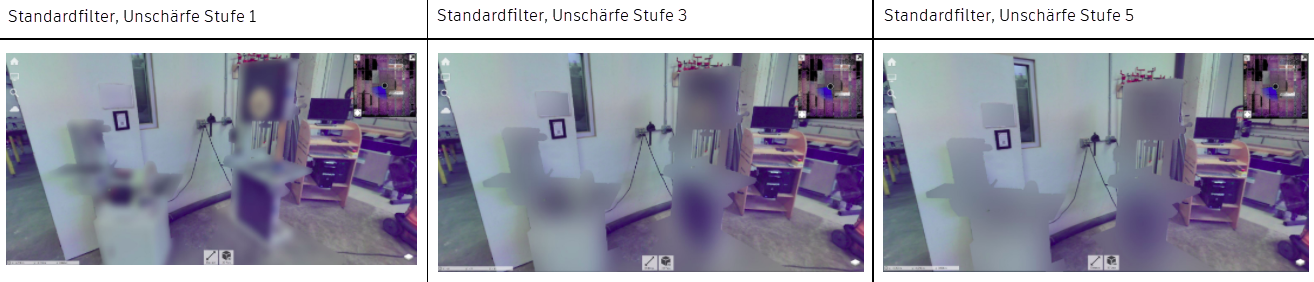
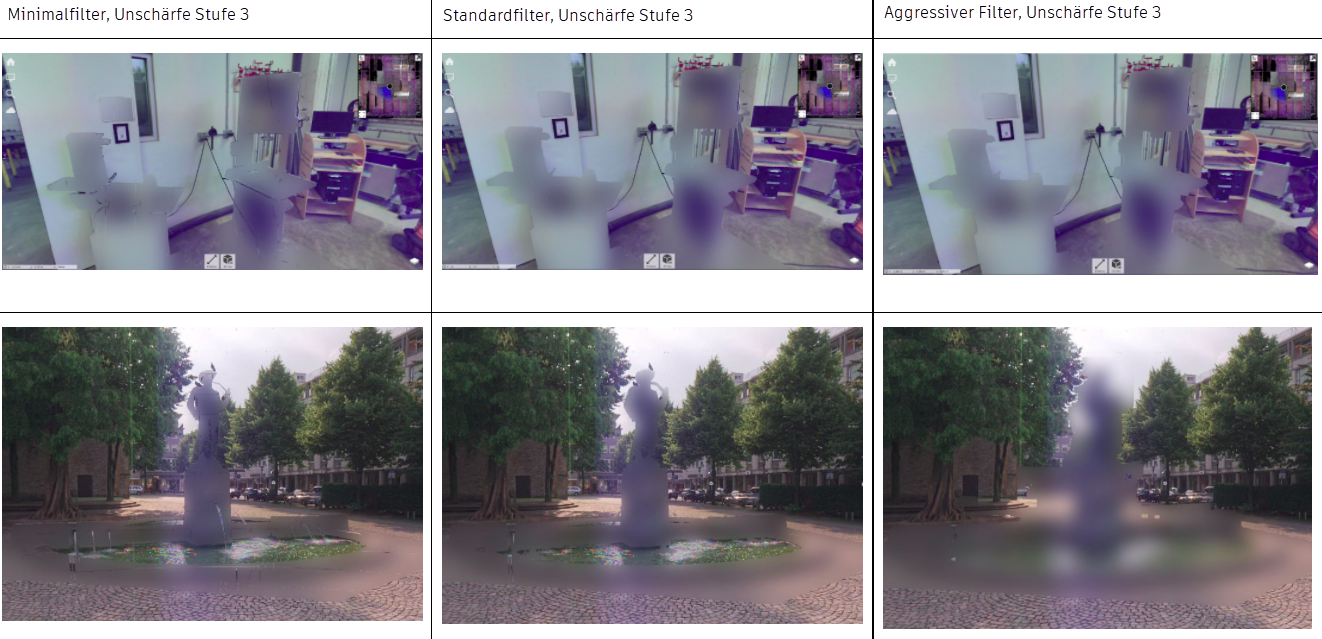
Freigeben des optimierten Projekts
Publizieren auf dem Autodesk-Cloud-Laufwerk
Wenn Sie ein Projekt auf einem mit Autodesk verbundenen Laufwerk publiziert haben und danach Änderungen an RealView vornehmen möchten, werden die RCC- und RCH-Dateien beim Ausführen der Publizierungsaktualisierung nicht automatisch aktualisiert. Führen Sie einen der folgenden Schritte aus, um dieses Problem zu beheben:
- Wählen Sie im Dialogfeld Publizieren die Option zum Publizieren in einem neuen Projekt.
- Löschen Sie die vorhandenen RCH- und RCC-Dateien im mit Autodesk verbundenen Laufwerk vor dem Ausführen der Publizierungsaktualisierung, um eine Aktualisierung der RCC- bzw. RCH-Dateien zu erzwingen.
Freigeben des gesamten Projekts
Dateitypen, die auf bk enden, werden für die Wiederherstellung verwendet. Diese können bei großen Projekten viel Speicherplatz belegen. Wenn Ihr Projekt bereits abgeschlossen ist, können Sie diese Dateien mit der Endung bk löschen, um Speicherplatz zu sparen.
Dies betrifft folgende Dateitypen:
- .rcbk
- .llbk
- .sgbk
- .nrbk
- .chbk